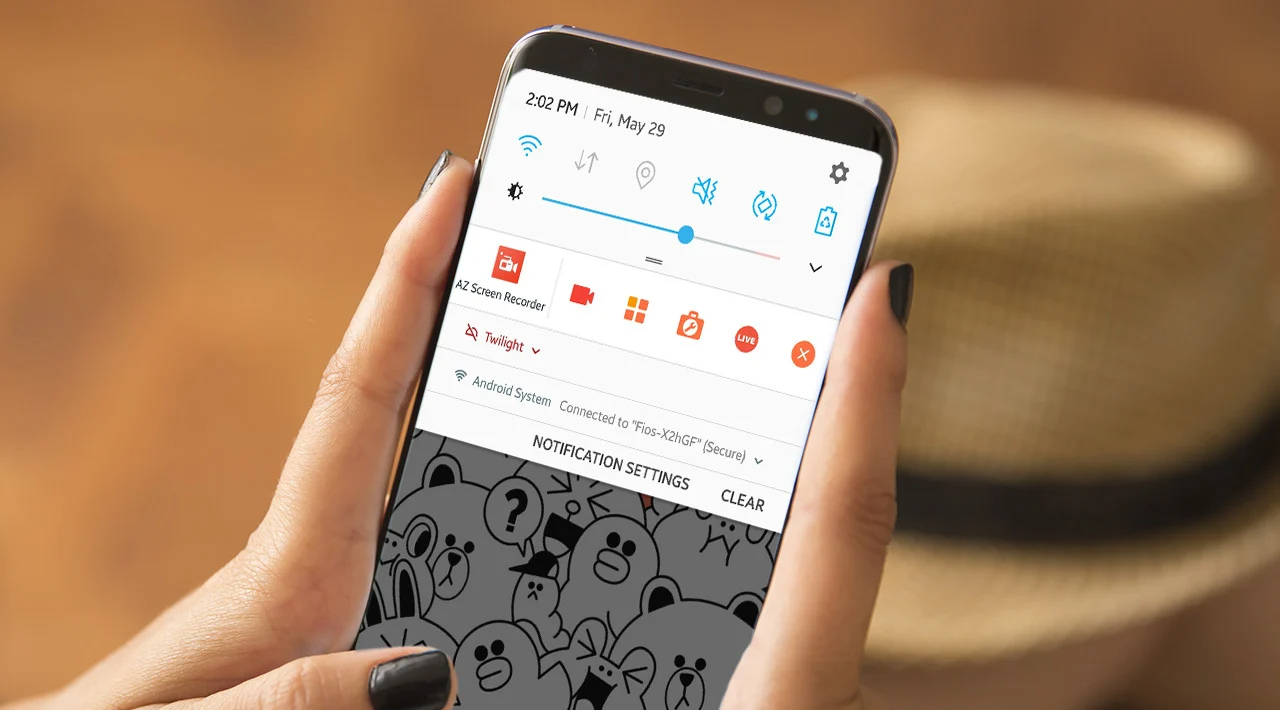
به دنبال روش ضبط ویدیو از صفحه در اندروید هستید؟
گاهی برای ثبت لحظاتی که در صفحه نمایش گوشی اتفاق میافتد، اسکرین شات کافی نیست و نیاز داریم تا به صورت ویدیو این لحظات را ثبت کنیم. اسکرین رکوردر این قابلیت را به ما میدهد تا به هر اندازه که بخواهیم از صفحه نمایش گوشی خود ضبط کنیم. تنها چیزی که نیاز دارید این است که نسخه اندروید گوشی شما 10 و یا 10 به بالا باشد.
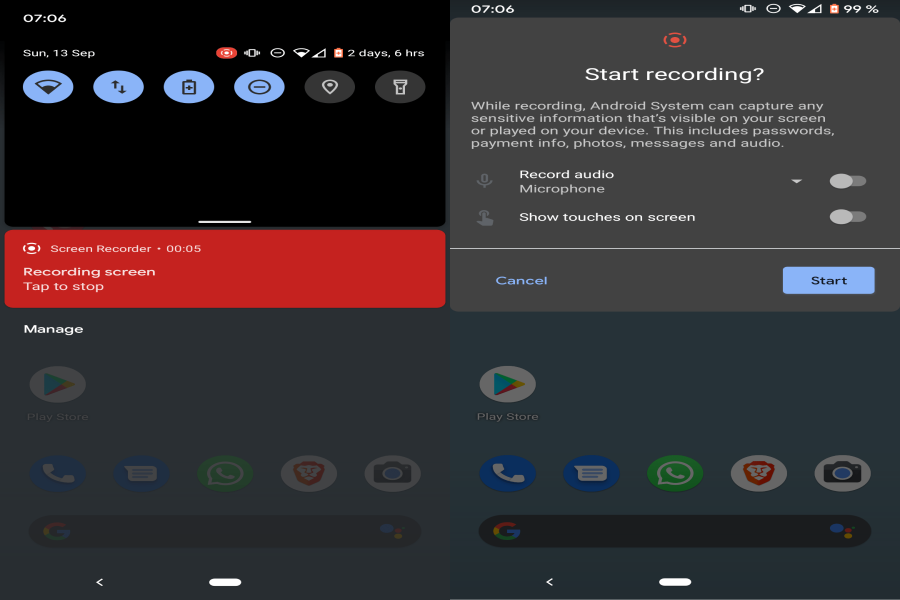
هنگامی که شما از اسکرین ریکوردر برای ضبط ویدیو از صفحه استفاده میکنید باید در نظر داشته باشید که تفاوتی ندارد تلفن شما چه برندی است؛ اسکرین ریکوردر برخی محدودیتها را اعمال میکند. از جمله این محدودیتها کاهش فریم ریت ویدیو است که البته خیلی از کیفیت نمیکاهد، اما محسوس است.
کارکرد ضبط ویدیو از صفحه موبایل
ضبط ویدیو از صفحه در اندروید مانند ثبت اسکرین شات کار بسیار آسانی است. در واقع برای انجام این کار شما میتوانید با لمس یک قسمت از صفحه نمایشگر، فرایند ضبط ویدیو از صفحه را آغاز کنید و برای اتمام آن نیز باید قسمت مشخصی از صفحه را لمس کنید. کارکرد ضبط ویدیو در نسخههای متفاوت دستگاههای اندروید، یکسان است و روش انجام آنها نیز نسبتا مشابه است. در ادامه به مقایسه ضبط ویدیو از صفحه در گوشیهای اندروید 10 و قبلتر و 10 به بالا میپردازیم.
فیلمبرداری از صفحه گوشیهای اندروید 10 به بعد
با ارتقا نسخه اندروید گوشیها، قابلیتهای جدید به دستگاه اضافه میشوند. برای نمونه میتوان به اضافه شدن قابلیت ضبط صفحه در این گوشیها اشاره کرد. اگر نسخه اندروید گوشی شما 10 به بالا است، میتوانید با استفاده از برنامه پیش فرض نصب شده بر روی آن اقدام به ضبط از صفحه نمایش کنید. برای ضبط از صفحه، مراحل زیر را به ترتیب انجام دهید:
- مرحله 1: نوتیفیکیشن بار گوشی خود را پایین بکشید و سپس از میان مواردی که نمایش داده میشوند، Screen Recorder را انتخاب کنید
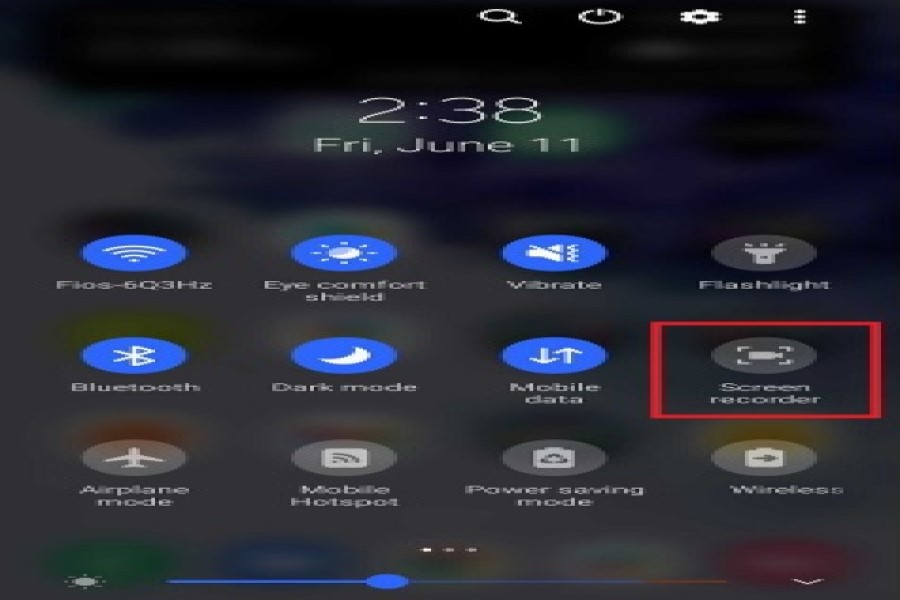
- مرحله 2: بعد از انتخاب Screen Recorder پیغامی به صورت پاپ آپ نمایش داده میشود که از طریق آن میتوانید تعیین کنید که ضبط از صفحه چگونه انجام شود. شما میتوانید حالتهای مختلفی مانند ضبط تصویر و صدای صفحه، ضبط تصویر صفحه و صدای میکروفون و ضبط صفحه در حالی که صدا قطع باشد را انتخاب کنید
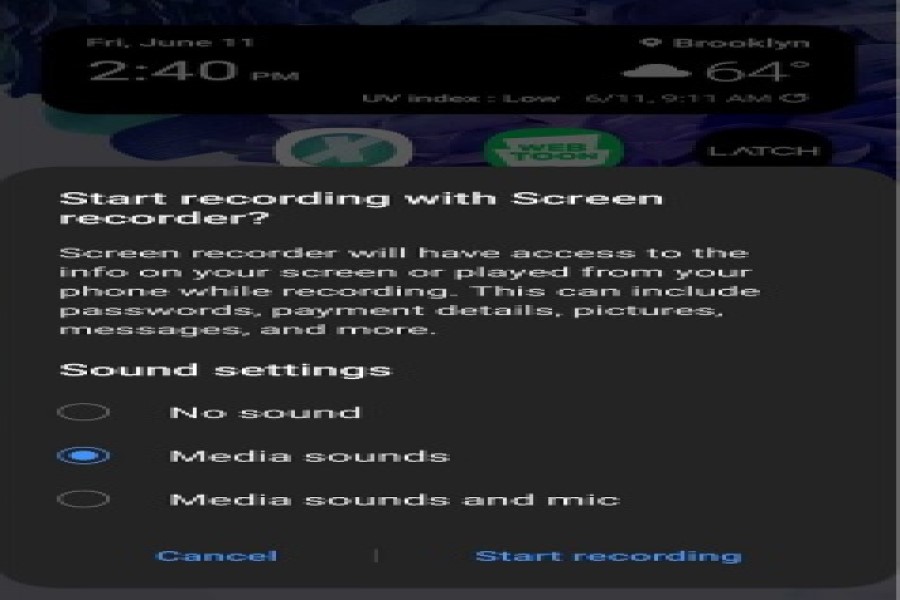
- مرحله 3: در این مرحله کافی است تا گزینه Start recording را لمس کنید. حالا دارید از صفحه گوشی خود ویدیو ضبط میکنید
- مرحله 4: هنگامی که میخواهید ویدیو را قطع کنید باید Stop recording را لمس کنید. با انجام این کار، از زمانی که شروع به ضبط کرده بودید تا موقع قطع، ضبط شده است
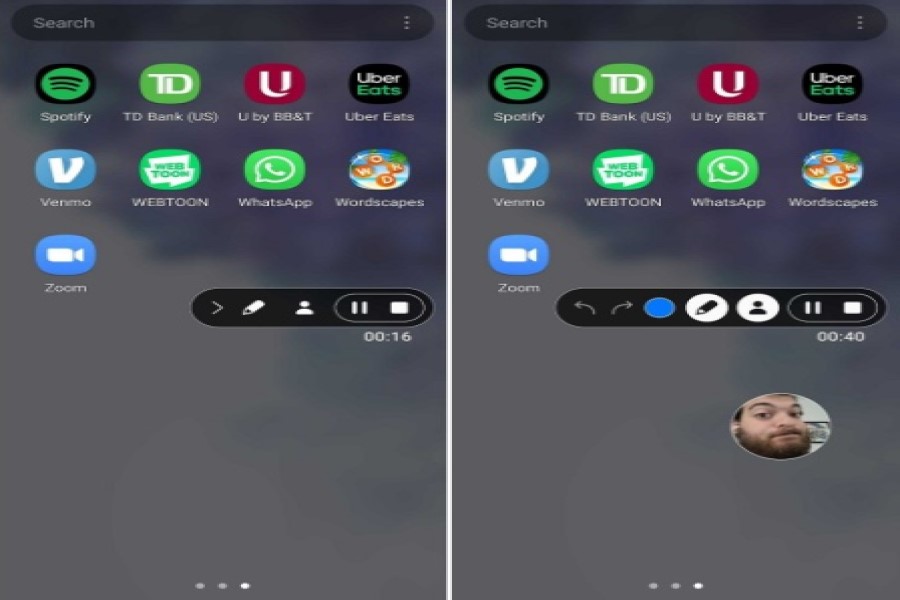
ضبط ویدیو از صفحه گوشی؛ اندروید 10 به پایین
گوشیهایی که اندروید 10 به پایین دارند، برنامه ضبط صفحه را به صورت پیشفرض ندارند. برای ضبط ویدیو از صفحه این نوع گوشیها باید برنامههای جانبی نصب کنید. در حال حاضر انواع برنامهها برای ضبط ویدیو از صفحه وجود دارد. برنامه AZ screen recorder یکی از این برنامهها است که از محبوبیت بالایی در میان کاربران گوشیهای اندروید 10 و 10 به پایین برخوردار است. در ادامه به این برنامه و یک برنامه محبوب دیگر پرداختهایم.
بهترین برنامههای جانبی اسکرین ریکورد در اندروید
همانطور که پیشتر اشاره کردیم، برای ضبط ویدیو از صفحه گوشیهای اندروید 10 به بالا نیازی به نصب هیچ برنامهای نیست؛ چرا که خود این گوشیها به صورت یشفرض برنامههای برای انجام این کار دارند. اما در گوشیهای اندروید 10 به پایین برای انجام این منظور، باید یک برنامه جانبی ضبط ویدیو از صفحه نصب کرد. در این میان به دو برنامه محبوب ضبط ویدیو از صفحه اشاره میکنیم.
برنامه AZ Screen Recorder
برای ضبط ویدیو از صفحه گوشی اندروید خود میتوانید از برنامه AZ Sreen Recorder استفاده کنید. این برنامه را میتوانید از گوگل پلی استور دانلود کرده و آن را بر روی گوشی خود نصب کنید. ابتدا در تنظیمات گوشی خود، دسترسی لازم برای اعمال تغییرات را به این گوشی بدهید. برای انجام این کار باید گزینه Allow را انتخاب کنید. پس از آن که در لیست برنامههای فعال روی گوشی، برنامه AZ Screen Recorder را پیدا کردید، آن را به حالت روشن در بیاورید.
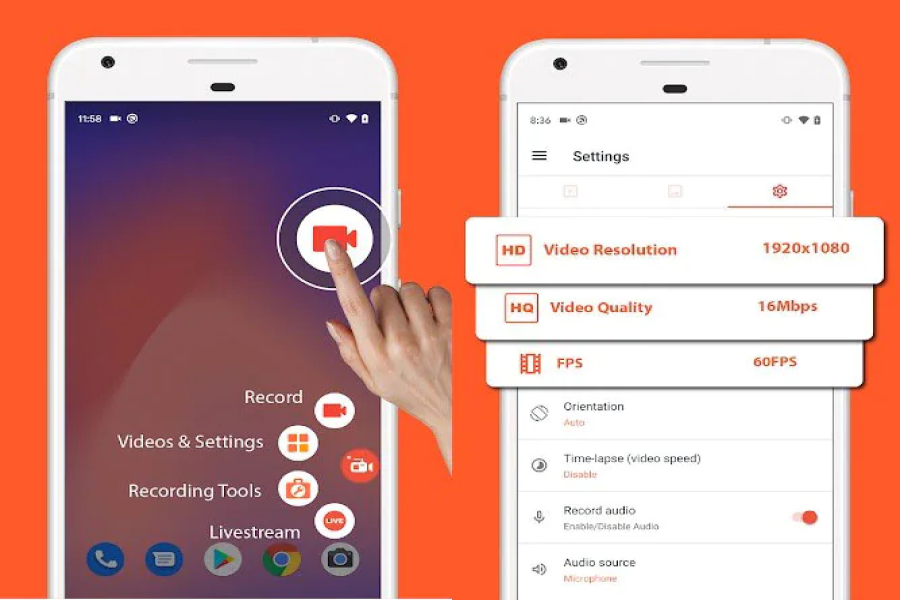
برنامه AZ Screen Recorder یک برنامه ضبط کامل است که هیچ محدودیت زمانی و واترمارکی بر روی ویدیوی شما ایجاد نمیکند. رابط کاربری سادهای دارد . استفاده از آن بسیار آسان است. شما میتوانید در کمترین زمان ممکن، نحوه کار با این برنامه را یاد بگیرید.
پس از دانلود و نصب برنامه، تعدادی دایره بر روی صفحه نمایش شما ظاهر میشود که به ضبط ویدیو، استریم کردن ویدیوها و ... اختصاص داده شدهاند. برای شروع ضبط ویدیو باید گزینه Record را لمس کنید و پس از آن از شما خواسته میشود ضبط از صفحه را تایید کنید. در انتها، هنگامی که میخواهید ضبط از صفحه را متوقف کنید، کافی است از بالای صفحه انگشت خود را به پایین بکشید و گزینه Stop را انتخاب کنید تا عملیات ضبط متوقف شود.
برنامه Mobizen Screen Recorder؛ برنامهای مناسب برای ضبط ویدیو از صفحه
برنامه Mobizen Screen Recorder یکی دیگر از برنامههای مناسب در جهت ضبط ویدیو از صفحه است. این برنامه شباهتهای زیادی به AZ Screen Recorder دارد، اما اگر در استفاده از AZ Screen Recorder دچار مشکل شدید، میتوانید از این برنامه استفاده کنید.
ابتدا برنامه را گوگل پلی استور دانلود کرده و آن را نصب کنید. پس از نصب برنامه، باید یک سری مراحل کوتاه را طی کنید تا آیکون شناور Mobizon بر روی صفحه نمایشگر ظاهر شود. هر زمانی که مایل بودید میتوانید برنامه را به سرعت اجرا کرده و علامت ضبط که به شکل دوربین فیلمبرداری است را لمس کنید تا فرایند ضبط ویدیو آغاز شود. با انتخاب این گزینه، شمارش معکوس از 3 شروع میشود و سپس فرایند ضبط آغاز میشود.
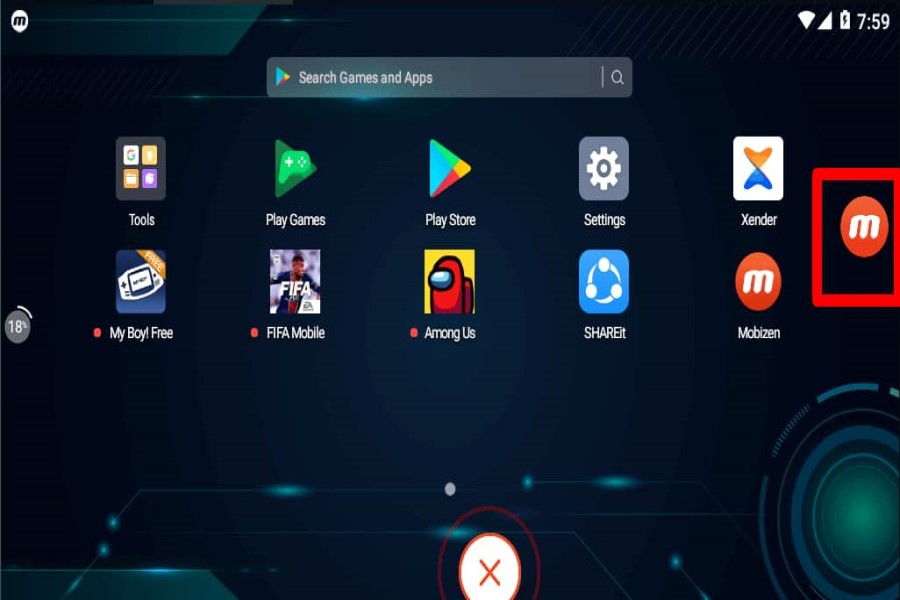
آیکون شناور ضبط حتی در هنگام پروسه ضبط نیز بر روی صفحه باقی میماند اما در نتیجه نهایی ویدیو وجود نخواهد داشت. از دیگر قابلیتهای جذاب این برنامه، میتوان به قابلیت مکث در هنگام ضبط اشاره کرد. هر زمان که مایل به توقف ویدیو بودید، میتوانید بر روی این آیکون شناور کلیک کرده و دکمه قرمز رنگ توقف را لمس کنید. پس از متوقف کردن ضبط، پنجرهای ظاهر میشود که امکان مشاهده نتیجه ار را به شما میدهد. اگر میخواهید قبل از ذخیره ویدیو آن را بازبینی کنید یا تغییراتی در آن انجام دهید، میتوانید تغییرات لازم را در داخل پنجره باز شده اعمال کنید. همچنین، امکاناتی برای بریدن و تکه تکه کردن ویدیوها، اضافه کردن موسیقی پس زمینه، تیتراژ و اینترو در اختیارتان قرار دارد.
کدام یک از برنامههای جانبی ضبط ویدیو از صفحه بهتر است؟
کار هردو نرمافزار AZ Screen Recorder و Mobizon تقریبا یکی است. تفاوت آنها در فضایی که برای نصب نیاز دارند، سرعت عمل و کیفیت فیلمهای ضبط شده است. شما برای نصب برنامهAZ Screen Recorder فضای داخلی کمتری نیاز دارید و کیفیت فیلمها در این برنامه در مقایسه با Mobizon بهتر است.
فیلم های ضبط شده در کجا ذخیره می شوند؟
هنگامی که شما برنامههای اسکرین ریکوردر را بر روی گوشی خود نصب میکنید، این برنامهها به صورت پیشفرض مکانی را برای ذخیره ویدیوها تعیین میکنند. شما میتوانید در قسمت تنظیمات این برنامهها، فایلها را به هر مقصدی که میخواهید منتقل کنید و پیشفرض ذخیره ویدیوها را بر روی آن تعیین کنید.
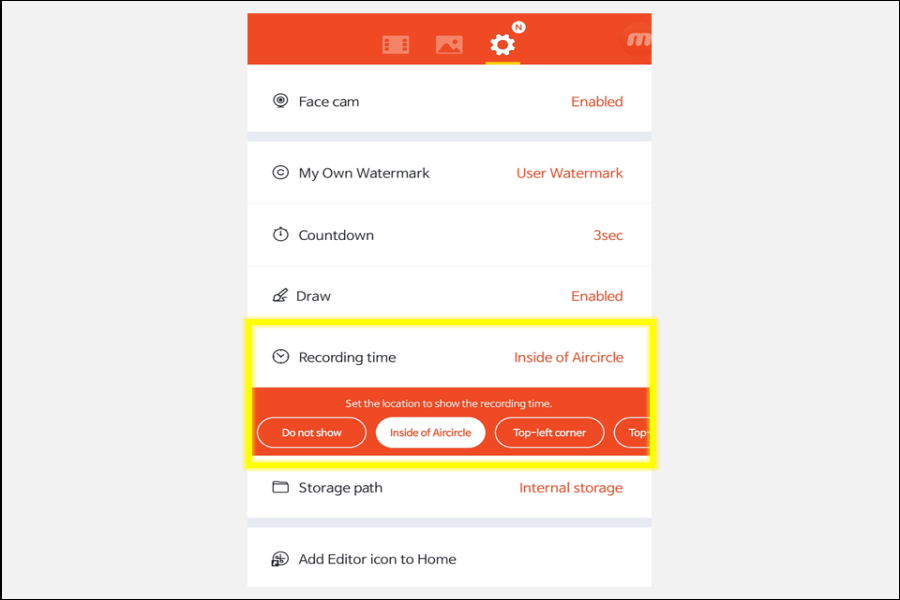
ضبط ویدیو از صفحه اندروید آسان است
در این مطلب مرحله به مرحله یاد گرفتیم که چطور از صفحه نمایشگر گوشی خود ویدیو ضبط کنیم. بسته به نسخه اندروید گوشی، شما میتوانید با استفاده برنامههای نصب شده به صورت پیش فرض یا برنامههای ضبط صفحه جانبی از صفحه خود ویدیو ضبط کنید.
در برخی از برنامهها علاوه بر امکان تنظیم صدا و تصویر در هنگام ضبط، میتوانید از قابلیتهای دیگر ویرایش ویدیو همچون اضافه کردن موسیقی، پس از اتمام ضبط و قبل از ذخیره استفاده کنید. اگر میخواهید از صفحه گوشی خود فیلم بگیرید و صدا توسط میکروفون ضبط شود، میتوانید از هندزفری برای افزایش کیفیت این کار بهره بگیرید. چرا که برخی از هندزفریها دارای نویز کنسلیشن هستند و صداهای اضافی محیط را فیلتر میکنند.


-333.jpg)
ثبت یک نظر
آدرس ایمیل شما منتشر نخواهد شد. فیلدهای الزامی مشخص شده اند *
ورود / ثبت نام با حساب گوگل